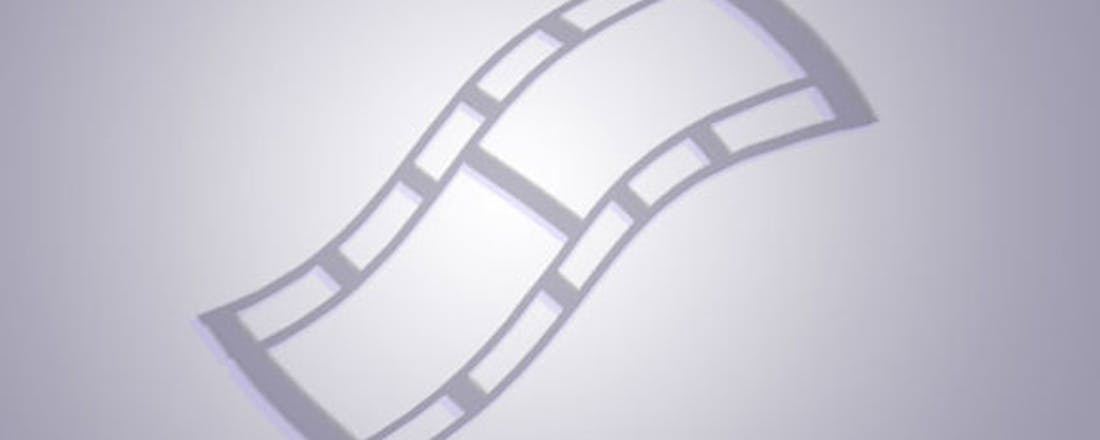Video's bewerken me BeeCut doe je zo
Videobewerking is lang een brug te ver geweest voor de meeste thuisgebruikers. Er zijn natuurlijk gratis editors waar je met één klik op de knop een bepaalde bewerking uitvoert zonder dat je de onderliggende techniek kent. BeeCut slaagt erin om heel geavanceerde videobewerkingen bij de thuisgebruiker te brengen, zodat die professioneel ogende montages kan maken.
Voor je begint: je kunt de software voor Windows en macOS op proef gebruiken, maar dan verschijnt er een watermerk over het resultaat. Een levenslange licentie kost op het moment van schrijven 59,95 euro. Betaal je liever per jaar, dan kost dat 39,59 euro. Uiteraard zijn er opensource-editors die geen cent kosten, maar je merkt aan dit product dat de ontwikkelaar zich heeft uitgesloofd om complexe videobewerking voor een breed publiek mogelijk te maken. We mogen natuurlijk geen appels met peren vergelijken. BeeCut kun je naast Premiere Elements (89,95 euro) of Corel VideoStudio Pro 2020 (48,99 euro) zetten.
Er zijn ook online BeeCut-editors die gratis zijn en die allemaal één bepaalde bewerking uitvoeren. Ze extraheren audio, zetten video om naar gif, snijden het beeld naar een ander formaat, wijzigen de videosnelheid enzovoort… Dat is alleen een kwestie van video uploaden, de juiste instelling selecteren en het resultaat downloaden. We hebben het hier niet over die online tools, maar over de desktopversie die alle bewerkingen lokaal uitvoert, maar om bepaalde filters en overgangen te laden moet je wel over een internetverbinding beschikken.
Media
Als je begint, vraagt het programma de gewenste beeldverhouding van het project. De belangrijkste beschikbare verhoudingen zijn 16:9 (breed scherm), 4:3 (traditioneel), 1:1 (Instagram), 3:4 (Taobao) en 9:16 (portret). Daarna importeer je de filmpjes via de tab Media en de knop Importeren. Je kunt ook de mediabestanden gewoon naar dit vak slepen. Overtollige bestanden kun je later verwijderen door erop te klikken met de rechtermuisknop en de opdracht Verwijderen te kiezen. Wanneer je op zo’n miniatuurafbeelding in de bibliotheek dubbelklikt, zal BeeCut deze in realtime afspelen in het voorvertoningsvenster. Het tabblad Media bestaat zelf nog eens uit vier tabbladen waarin materiaal staat dat je in je project mag gebruiken. In de tab Opening vind je een reeks clips die kunnen dienen als intro, Background bevat een collectie achtergronden en Scene heeft een bibliotheek vooraf opgenomen clips waarmee je mag experimenteren. Al dit materiaal staat online. Je moet dus eerst even op het downloadknopje klikken voordat je de clip daadwerkelijk kunt gebruiken.
©PXimport
Tijdlijn
Onderaan staat de tijdlijn. De bovenste twee lagen dienen om clips in de juiste volgorde te plaatsen. Maar je kunt die lagen uitbreiden. Daaronder is een laag om tekst toe te voegen, dan is er een laag om muziek te plaatsen en het onderste spoor gebruik je om ingesproken tekst op te nemen. In dit voorbeeld hebben we een countdown uit het tabblad Opening als eerste clip op de tijdlijn gesleept en daarna hebben we drie clips toegevoegd die op de harde schijf staan. De spoorknop geeft het moment in de tijdlijn aan dat je in het voorvertoningsvenster te zien krijgt.
©PXimport
Trimmen
Boven de tijdlijn aan de rechterkant staat een schuifje waarmee je regelt hoe breed die clips in beeld komen. Als je flink inzoomt, kun je nauwkeuriger trimmen. Klik in de tijdlijn eerst op de clip die je wilt trimmen. Daarna sleep je de spoorknop naar de plaats waar je de knip wilt geven. Gebruik het schaartje om de clip te splitsen. Daarna kun je het overbodige deel selecteren en verwijderen door op het vuilnisbakje te klikken. Je kunt ook de Delete-toets gebruiken om een clip of een deel ervan te wissen.
©PXimport
Kleur- en audio-aanpassingen
Wanneer een clip op de tijdlijn staat, kun je de kleuren en de helderheid wijzingen. Klik eerst op de clip om hem te selecteren en daarna gebruik je knop Bewerken, dat is het potloodpictogram. In een nieuw panel pas je de snelheid van de beweging, de kleuren, de helderheid en het geluid aan. Om een beetje dramatiek toe te voegen verhoog je het contrast. Misschien helpt het ook om de schaduwen te versterken. In het tabblad Audio is het geluidsvolume van de clip te regelen, zodat je er straks een achtergronddeuntje onder kunt plaatsen.
©PXimport
Geluid losmaken
Beeld en geluid zitten normaal gesproken samen in de videoclip. In plaats dat je het oorspronkelijke geluid onderdrukt via de knop Bewerken, kun je het ook gewoon losmaken uit de clip. Hiervoor klik je met de rechtermuisknop op de clip in de tijdlijn en je kiest de opdracht Audiodetachement. Het losgemaakte geluid verschijnt dan als een mp4-bestand op het audiospoor. Daar kun je dit geluid selecteren en verwijderen. Een andere truc is dat je het geluid van clip A laat doorlopen onder clip B. Veronderstel dat je in de eerste clip iemand aan het praten is. Dan kun je eerst dit geluid losmaken. Daarna maak je het beeld van deze clip korter. Vervolgens extraheer je op dezelfde manier het geluid van de volgende clip en daarna verwijder je het geluid van deze. Tenslotte plaats je het beeld van de tweede clip tegen de eerste zodat het geluid van de eerste doorloopt onder de tweede clip. Deze schermafbeelding maakt dit duidelijker.
©PXimport
Filters en elementen
BeeCut heeft een set filters die je kunt inladen en daarna toepassen. De 48 filters zijn gegroepeerd in de categorieën Film, Basic, Distortion en Jitter. Uiteraard kun je telkens het resultaat bekijken op het voorvertoningsscherm, maar het is niet mogelijk om de parameters van zo’n filter aan te passen. Onderaan staat het tabblad Elementen. Eigenlijk zijn het 69 animaties waarmee je sneeuwvlokken, vuurwerk, dwarrelende bladeren en sierranden op de geselecteerde clip aanbrengt. De filters en elementen die je toevoegt, verschijnen op een afzonderlijke laag in de tijdlijn.
©PXimport
Transities en overlappingen
De termen transities en overlappingen lijken synoniemen, maar dat is hier niet het geval. Het tabblad Transities is een verzameling van overgangen met een heleboel exuberante effecten, naar ons gevoel trekken die de aandacht van de inhoud weg. In een goede montage worden trouwens zelden overgangen toegevoegd en als je ze toch gebruikt, houd het dan sober. Het tabblad Overlappingen bestaat eigenlijk uit filmische bedekkingen of overlays. Zo kun je een camerazoeker als overlay gebruiken, lichtstralen, vlekjes en spatten. Keuze genoeg! Nee, eigenlijk is er teveel keus.
©PXimport
Andere achtergrond
Met een beetje oefening kun je zelf een green-screeneffect toepassen. Daarmee is de achtergrond van een onderwerp weg te halen en een fictieve achtergrond toe te voegen. Het moeilijkste is een opname maken tegen een egale groene achtergrond. Zo’n scherm vind je in winkels of online. Als zo’n opname eenmaal is gemaakt, kun je de groene achtergrond wegfilteren. Plaats de groene clip op de tijdlijn onder de clip die als achtergrond moet dienen. Daarna klik je met de rechtermuisknop op de groene clip en kies je de opdracht Green Screen Cut Out. In dit voorbeeld is de achtergrond ingesteld op groen, maar in principe kun je hier ook een rode of blauwe achtergrond met het pipet selecteren, zolang de kleur maar niet voorkomt in het object dat je wilt behouden. Daarna verplaats je de drie schuifjes Upper Boundary, Lower Boundary en Edge Feathering totdat de achtergrond verdwenen is. Klik op OK en bewonder het effect.
©PXimport
Inzoomen
Heel sterk vinden we het zoom-effect. Je kunt namelijk via het programma in- en uitzoomen op een zone in de clip. Daarvoor zit er boven de tijdlijn de knop Zoom. Het lijkt op een vierkant met daarin een plusteken. Weer moet je eerst een clip in de tijdlijn selecteren en daarna klik je op de zoomknop. In het instellingsvenster markeert een gele rechthoek het gebied waarop je wilt inzoomen. Zorg dat de optie Behoud aspectratio daarbij aangevinkt is, op die manier verstoor je de hoogte-breedteverhouding niet. jE kunt deze gele rechthoek verslepen, vergroten en verkleinen. In de tijdbalk zie je ook een gele rechthoek, die geeft aan hoelang BeeCut zal inzoomen op dit onderdeel. Deze rechthoek is zo lang en zo kort te maken als je zelf wilt.
©PXimport
Muziek
BeeCut heeft een ruime bibliotheek aan eigen filmmuziek en ook hier geldt het principe: eerst downloaden en daarna op de tijdlijn plaatsen. Om het iets makkelijker te maken is de muziek verdeeld in categorieën: Festival, Fashion, Brisk en Relaxing. Je sleept de muziekclip naar het punt waar het nummer moet beginnen. Daar kun je de audio op slot doen en kun je de volledige muzieklaag dempen om in stilte verder te werken. Het is uiteraard mogelijk om een eigen audiobestand te gebruiken dat op de harde schijf staat. Dat bestand importeer je dan eerst in je mediabibliotheek. Er is ook een bibliotheek met 207 geluidseffecten. Dat zijn korte fragmenten zoals applaus, mensen die lachen of een zaal die uit zijn dak gaat. En het is mogelijk om het ene nummer in het andere te laten overlopen door de twee audiotracks naar verschillende kanalen te slepen en die te laten overlappen. We hebben gezocht naar de manier om muziek te laten in- en uitfaden. Dat doe je door eerst de muziektrack te selecteren en dan met de rechtermuisknop Bewerken te kiezen. Vervolgens gebruik je de schuifjes Verschijnen en Verdwijnen, een ietwat onhandige vertaling van fade in en fade-out.
©PXimport
Exporteren
Zolang je werkt aan het project, sla je het bestand op als een .ve-bestand. Het resultaat is te exporteren in mp4-, avi-, wmv-, mkv-, mov -en gif-formaat. Het is zelfs mogelijk om het audiobestand afzonderlijk weg te schrijven. Door op het tandwieltje te klikken zijn de resolutie, framesnelheid en bitrate handmatig aan te passen. Af en toe verwijst het programma naar het vip-abonnement waarin je nog aan een hogere kwaliteit kunt opslaan. Daarmee bedoelt BeeCut het betaalde abonnement in plaats van de testversie.
©PXimport